大神解决win10系统桌面不显示计算机图标的教程
- 发布日期:2019-11-08 作者:深度系统 来源:http://www.54zc.com
你是否遇到过win10系统桌面不显示计算机图标的问题。那么出现win10系统桌面不显示计算机图标的问题该怎么解决呢?很多对电脑不太熟悉的小伙伴不知道win10系统桌面不显示计算机图标到底该如何解决?其实只需要先在桌面的空白处点击鼠标右键。在弹出菜单中点击【个性化】。就可以了。下面小编就给小伙伴们分享一下win10系统桌面不显示计算机图标的详细步骤:
方法/步骤
1:如果发现【计算机】图标不显示了,可先在桌面的空白处点击鼠标右键。
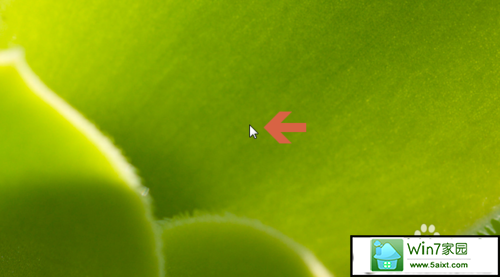
2:在弹出菜单中点击【个性化】。
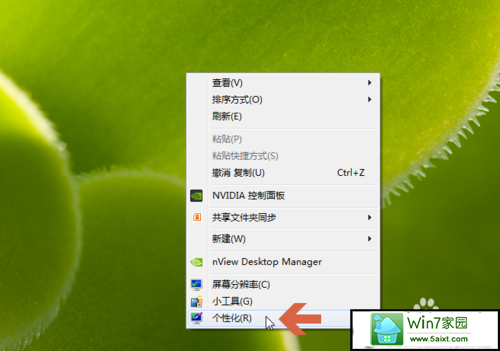
3:在个性化窗口中点击【更改桌面图标】。
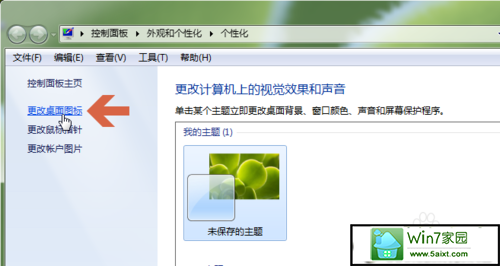
4:如果打开的桌面图标对话框中的【计算机】选项未被框选,则桌面就不会显示计算机图标。
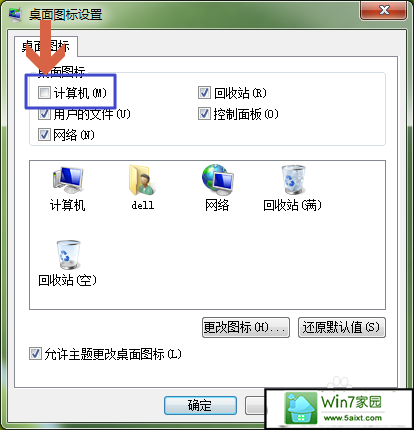
5:此时应在计算机选项左侧的方框中点击鼠标,框选该选项。
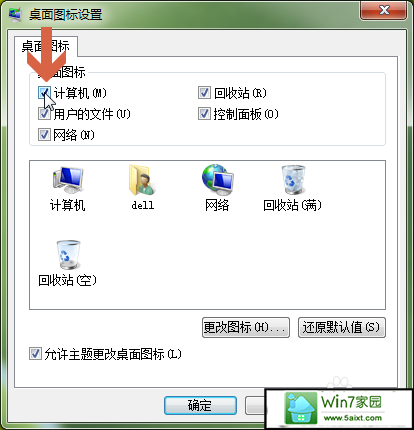
6:再点击确定按钮。
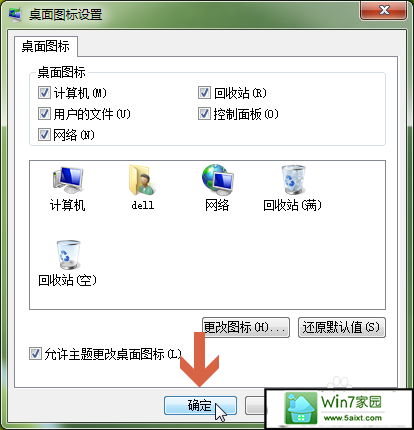
7:这样,桌面就显示计算机图标了。

8:如果是因为电脑系统故障等其他原因造成的桌面图标不显示,本文则不适用。